- Jika Anda ingin menghindari potensi konflik, Anda dapat menonaktifkan pembaruan driver dari Windows 10.
- Prosesnya sederhana dan menyiratkan memodifikasi Kebijakan Grup Lokal dari OS Anda.
- Anda dapat melakukan hal yang sama dengan mengubah nilai registri tetapi itu hanya untuk pengguna tingkat lanjut.
- Pabrikan juga menyediakan pembaruan driver opsional. Pelajari cara menemukannya dari panduan kami.

Perangkat lunak ini akan memperbaiki kesalahan umum komputer, melindungi Anda dari kehilangan file, malware, kegagalan perangkat keras, dan mengoptimalkan PC Anda untuk kinerja maksimal. Perbaiki masalah PC dan hapus virus sekarang dalam 3 langkah mudah:
- Unduh Alat Perbaikan PC Restoro yang dilengkapi dengan Teknologi yang Dipatenkan (tersedia paten sini).
- Klik Mulai Pindai untuk menemukan masalah Windows yang dapat menyebabkan masalah PC.
- Klik Perbaiki Semua untuk memperbaiki masalah yang memengaruhi keamanan dan kinerja komputer Anda
- Restoro telah diunduh oleh 0 pembaca bulan ini.
Salah satu penyebab utama berbagai Windows 10 masalah sejak sistem operasi dirilis adalah driver yang buruk.
Microsoft menyadari fakta bahwa ketidakcocokan antara pengemudi dan sistem adalah masalah utama dan membuat segalanya sedikit lebih baik.
Banyak produsen perangkat memiliki kemitraan dengan Microsoft, yang memungkinkan mereka untuk merilis pembaruan driver melalui Pembaruan Windows, sebagai pembaruan rutin untuk Windows 10.
Menginstal driver terbaru di komputer Anda sebenarnya adalah hal yang baik dalam banyak kasus dan selalu disarankan.
Namun, produsen masih dapat menawarkan pembaruan driver opsional yang dapat Anda instal dengan mudah. Pada artikel ini, kita akan berbicara tentang cara menginstalnya atau cara mencegah menginstal driver dengan Pembaruan Windows.
Bagaimana saya bisa memblokir instalasi driver di pembaruan Windows 10?
1. Gunakan Editor Kebijakan Grup
- tekan Tombol Windows + Rpintasan keyboard untuk memulai Jalankan.
- Tipe gpedit.msc dan tekan Memasukkan atau klik baik.

- Arahkan ke kunci berikut di following Editor Kebijakan Grup Lokal:
Konfigurasi Komputer/Templat Administratif/Komponen Windows/Pembaruan Windows - Klik dua kali pada Jangan sertakan driver dengan Pembaruan Windows.
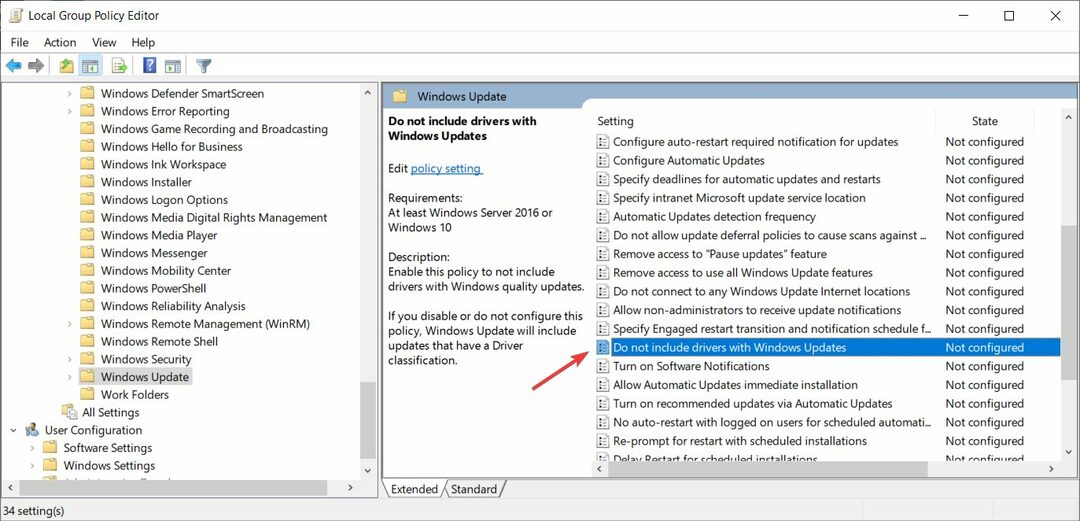
- Pilih Memungkinkan, lalu klik Menerapkan dan baik untuk mengaktifkan kebijakan dan berhenti menyertakan driver dalam pembaruan Windows.
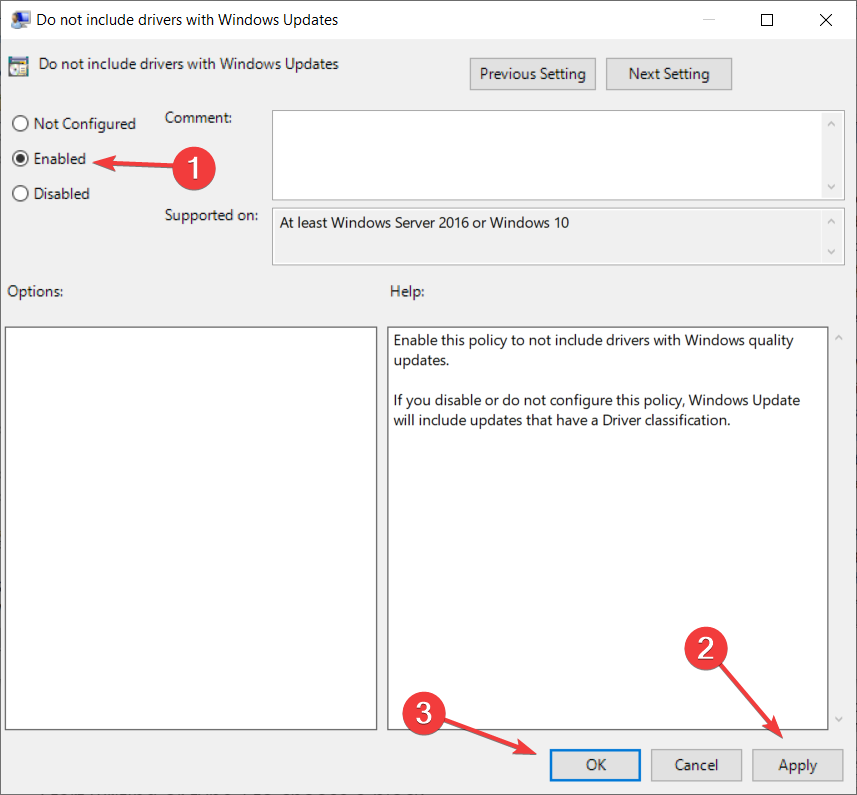
- Hidupkan Kembali komputer Anda.
Sebagian besar waktu, mendapatkan pembaruan driver terbaru adalah hal yang hebat tetapi bagi sebagian orang, menginstal driver baru dapat menyebabkan segala macam masalah.
Administrator sistem terutama ingin menginstal driver secara manual untuk titik akhir mereka sehingga langkah-langkah di atas akan membantu Anda menonaktifkan penyertaan driver otomatis dengan pembaruan Windows 10.
2. Gunakan Editor Registri
- tekan Tombol Windows + R untuk memulai Lari.
- Tipe regedit dan tekan Memasukkan atau klik baik.

- Navigasikan ke tombol berikut di Editor Registri:
HKEY_LOCAL_MACHINE\SOFTWARE\Microsoft\PolicyManager\current\device\Update
HKEY_LOCAL_MACHINE\SOFTWARE\Microsoft\PolicyManager\default\Update
HKEY_LOCAL_MACHINE\SOFTWARE\Microsoft\WindowsUpdate\UX\Settings
HKEY_LOCAL_MACHINE\SOFTWARE\Policies\Microsoft\Windows\WindowsUpdate
- Mengedit KecualikanWUDriversInQualityUpdate DWORD dengan editor teks apa pun seperti Notepad dan ubah nilainya dari 0 menjadi 1.
- Arahkan ke kunci berikut:
HKEY_LOCAL_MACHINE\SOFTWARE\Microsoft\PolicyManager\default\Update\ExcludeWUDriversInQualityUpdate - Ubah nilai DWORD dari 0 untuk 1.
Ini adalah solusi yang sedikit lebih rumit yang dimaksudkan untuk pengguna yang lebih mahir, jadi lanjutkan dengan hati-hati.
Mengedit registri juga akan memblokir penyertaan dan penginstalan driver di pembaruan Windows 10, jadi lanjutkan dan lakukan langkah-langkah di atas.
3. Cara menginstal driver opsional
- Tipe pembaruan di pencarian Windows dan klik pada Periksa pembaruan dari hasil.

- Klik Melihat pembaruan opsional.

- Sekarang klik Pembaruan driver untuk memperluas bagian.
- Pilih driver yang ingin Anda perbarui dan tekan tombol Unduh dan pasang tombol dari bawah.

- Tunggu driver untuk diinstal dan restart PC Anda.
Jika Anda menonaktifkan pembaruan otomatis untuk driver dalam pembaruan Windows 10, Anda masih perlu memperbaruinya secara manual dari waktu ke waktu.
Untuk menginstal driver opsional yang dikeluarkan oleh produsen komponen Anda, lakukan langkah-langkah mudah di atas.
Itu saja, kami harap panduan kami membantu Anda menonaktifkan penyertaan otomatis driver dalam pembaruan OS.
Jika Anda memutuskan untuk menyegarkannya, lihat panduan lengkap kami di cara memperbarui driver di Windows 10.
Jika Anda memiliki saran atau saran lain, Anda dapat meninggalkannya di bagian komentar di bawah.
 Masih mengalami masalah?Perbaiki dengan alat ini:
Masih mengalami masalah?Perbaiki dengan alat ini:
- Unduh Alat Perbaikan PC ini dinilai Hebat di TrustPilot.com (unduh dimulai di halaman ini).
- Klik Mulai Pindai untuk menemukan masalah Windows yang dapat menyebabkan masalah PC.
- Klik Perbaiki Semua untuk memperbaiki masalah dengan Teknologi yang Dipatenkan (Diskon Eksklusif untuk pembaca kami).
Restoro telah diunduh oleh 0 pembaca bulan ini.
![Cara menginstal driver BenQ [Panduan Lengkap]](/f/620be3783ea51f3ebc4da2eafc175c06.jpg?width=300&height=460)

